Más Información
¿Sabías que puedes buscar en Google como un profesional? Puedes utilizar ciertos símbolos o palabras en la barra de búsqueda para que los resultados sean más precisos.
En Tech Bit te contamos cómo lograrlo para obtener información más fácil y rápido.
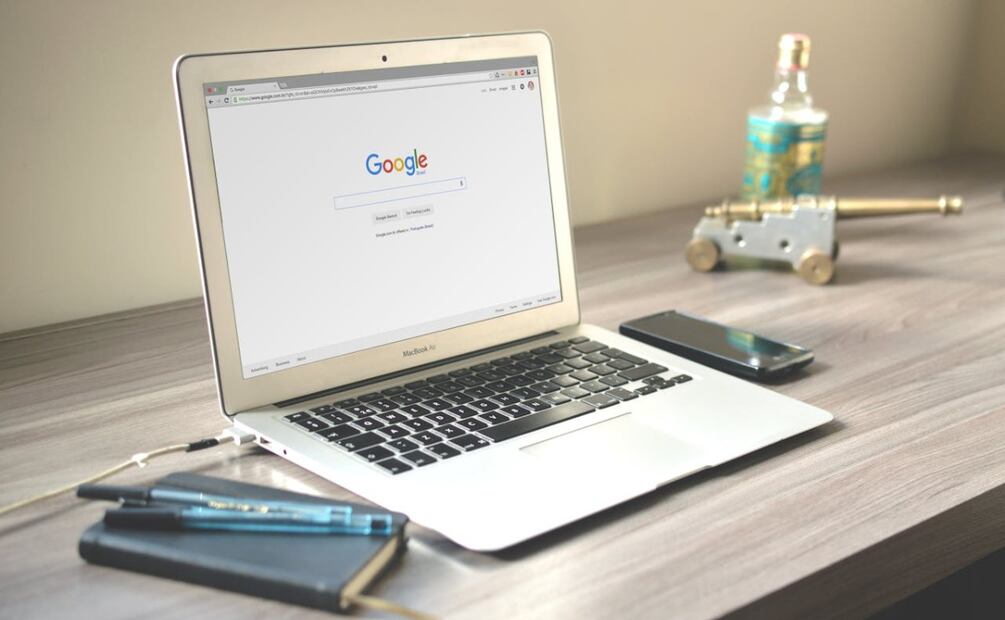
Leer también: ¿Por qué Elon Musk demandará a OpenAI y Sam Altman?
Busca con precisión
Google nos muestra todos aquellos resultados que considera interesantes para nosotros. Por lo que, es probable que incluya algunas páginas que no contengan las palabras específicas que nosotros utilizamos para solicitar la información.
Si este es el caso, podemos pedirle que nos muestre exclusivamente aquellos sitios que contengan las palabras exactas que hemos utilizado. Para esto, deberemos incluir el uso de comillas, por ejemplo: “literatura de ciencia ficción”.
Ahora bien si sólo quieres que aparezcan los resultados de un sitio web determinado. Haz lo siguiente:
- Escribe site:[dirección del sitio web] y tu búsqueda. Es decir debe quedar de la siguiente manera: "site:medium.com cómo ser más organizado". No incluyas espacios entre los dos puntos y la dirección web, ya que si lo haces, el comando no funcionará.
Encuentra solo determinados tipos de archivos
Google también tiene la habilidad de mostrar, por ejemplo, únicamente resultados en formato PDF. El comando para lograrlo es el siguiente:
- Escribe la información que necesites seguida del comando: "filetype:[tipo de archivo que buscas]. Debe quedar de la siguiente manera: "Estudios sobre literatura romántica filetype:pdf"

Busca resultados de una fecha determinada
Google cuenta desde hace muchos años con la posibilidad de buscar contenido basándose en las fechas. Podemos filtrar resultados de la última hora, de las últimas 24 horas, de hace una semana, un mes o un año.
Además se pueden establecer periodos concretos entre fechas. Los dos comandos que necesitas son before: y after:.
- Escribe [el término a buscar] before:AAAA-MM-DD
- Escribe [término a buscar] after:AAAA-MM-DD
Para escribir la fecha coloca el año, el mes y luego el día. No hace falta que pongas la fecha completa, si no la conoces. Puedes sólo agregar el año o el mes. Igualmente, puedes usarlo en conjunción con otros comandos como: agujero negro before:2016-02-08 site:bbc.com
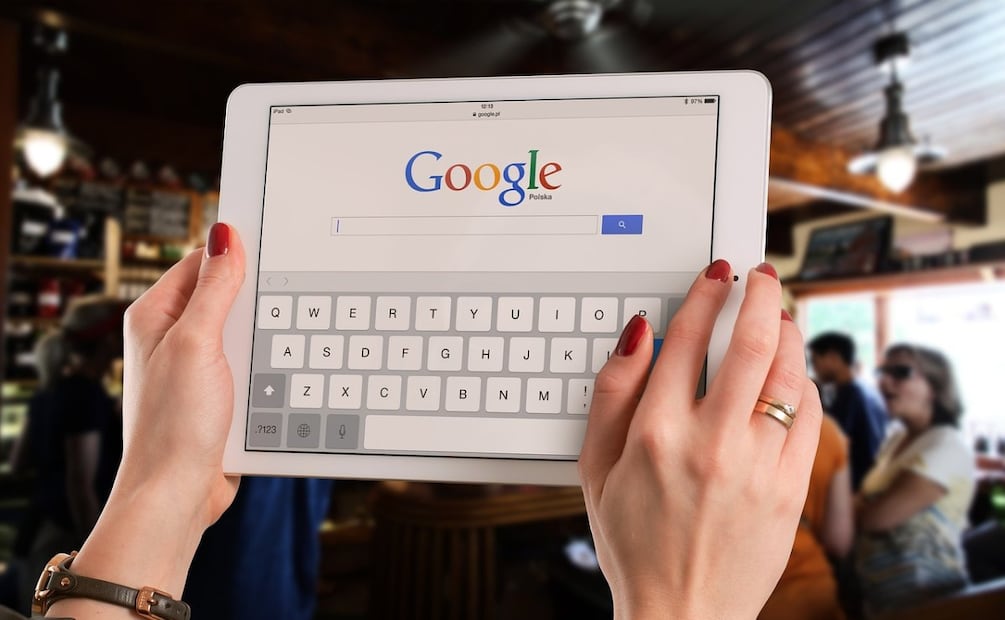
Esta es una manera más rápida de buscar, pero si quieres algo más sencillo, puedes dirigirte a las herramientas avanzadas de Google.
Sólo hay que dar clic en “Herramientas”. Después, en “Cualquier fecha” y en “Intervalo personalizado”.
Sinónimos
Si quieres que te aparezcan resultados con palabras parecidas a las que pusiste en la caja de búsqueda, utiliza el símbolo de "~" antes de la palabra.
- Ejemplo: "~literatura distópica"
Excluye palabras
Para buscar resultados que no mencionen una palabra o frase, haz lo siguiente:
- Escribe el signo de menos (-) seguido de la palabra que desea excluir. Por ejemplo, si quisiéramos excluir la palabra "usado" de nuestra búsqueda, escribiríamos "-usado" (sin las comillas). Es decir, la búsqueda quedaría así: autos - usado.
Ahora que ya conoces estos comandos cortos y fáciles de recordar, ¿estás listo para empezar a utilizarlo en tus búsquedas de Google?
Leer también: ¿Por qué no deberías conectarte a una red wifi pública?
Recibe todos los viernes Hello Weekend, nuestro newsletter con lo último en gastronomía, viajes, tecnología, autos, moda y belleza. Suscríbete aquí: https://www.eluniversal.com.mx/newsletters













